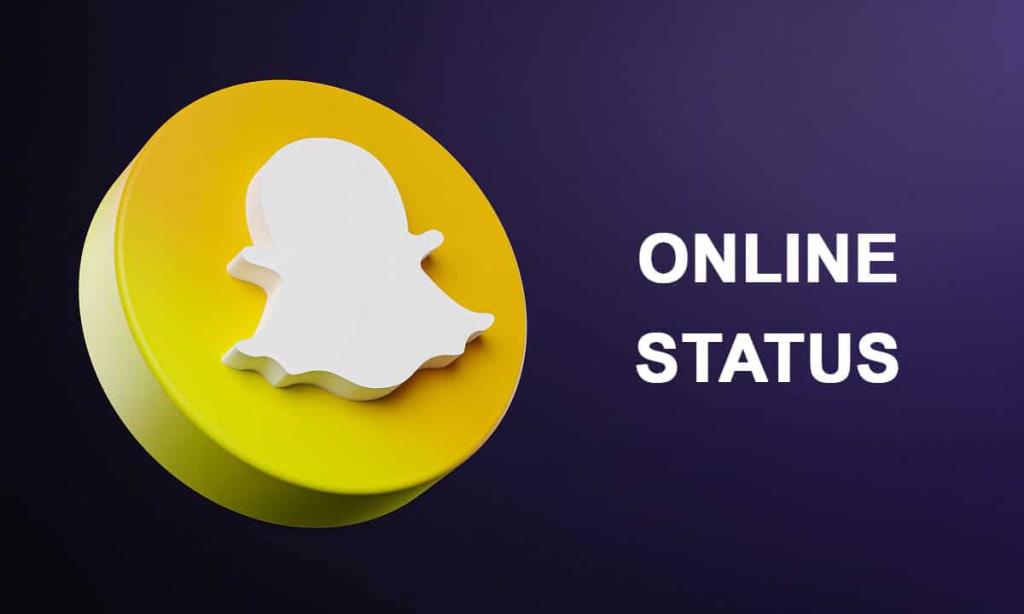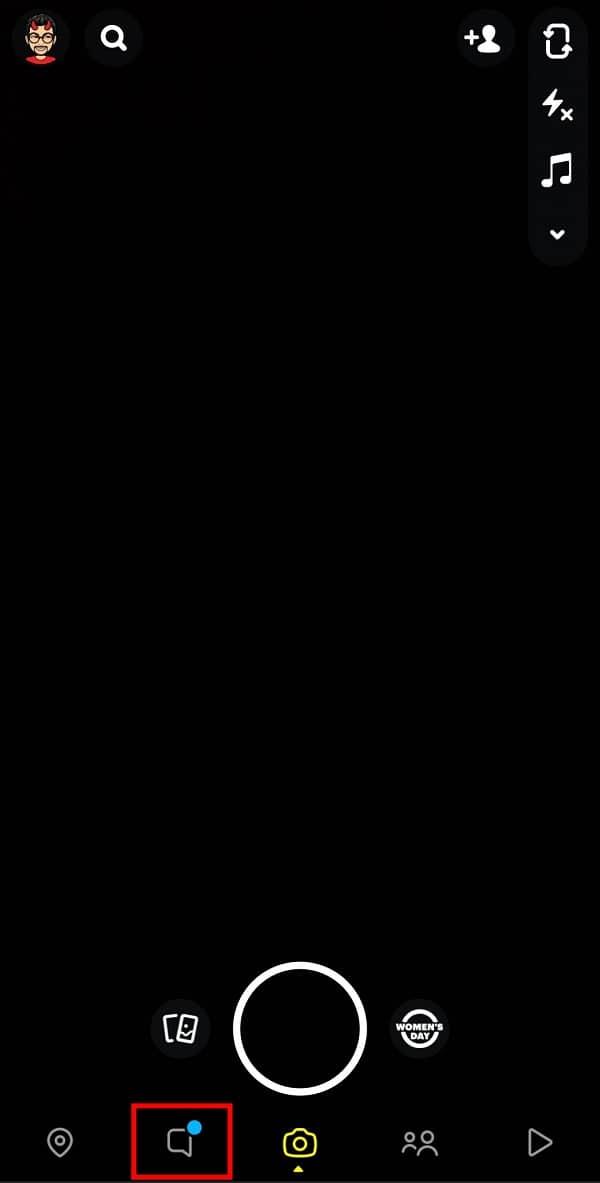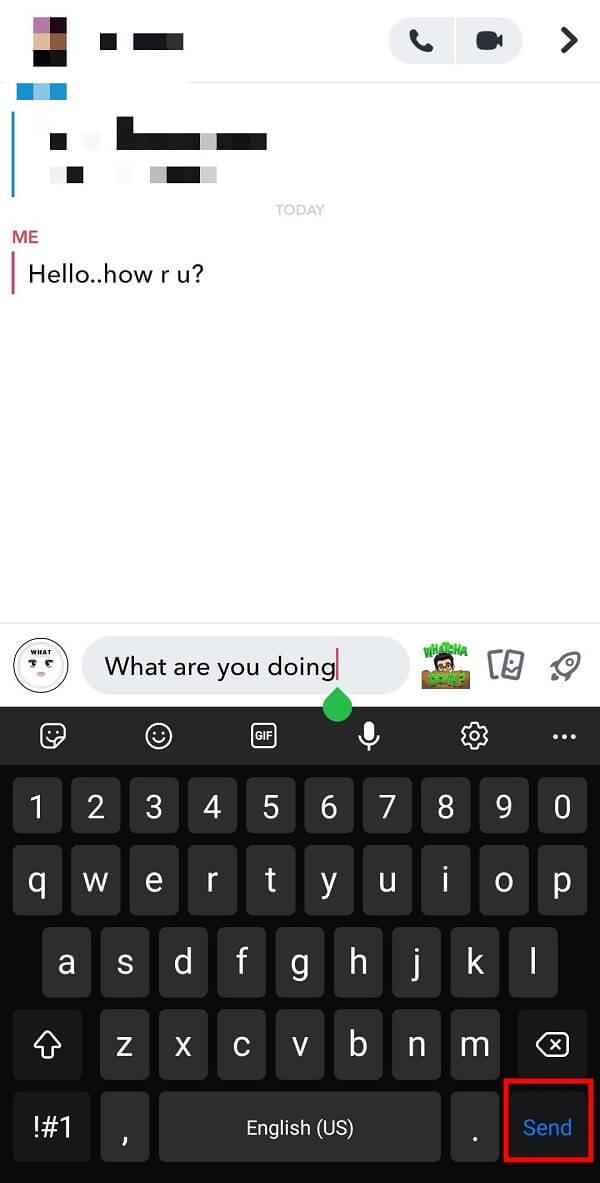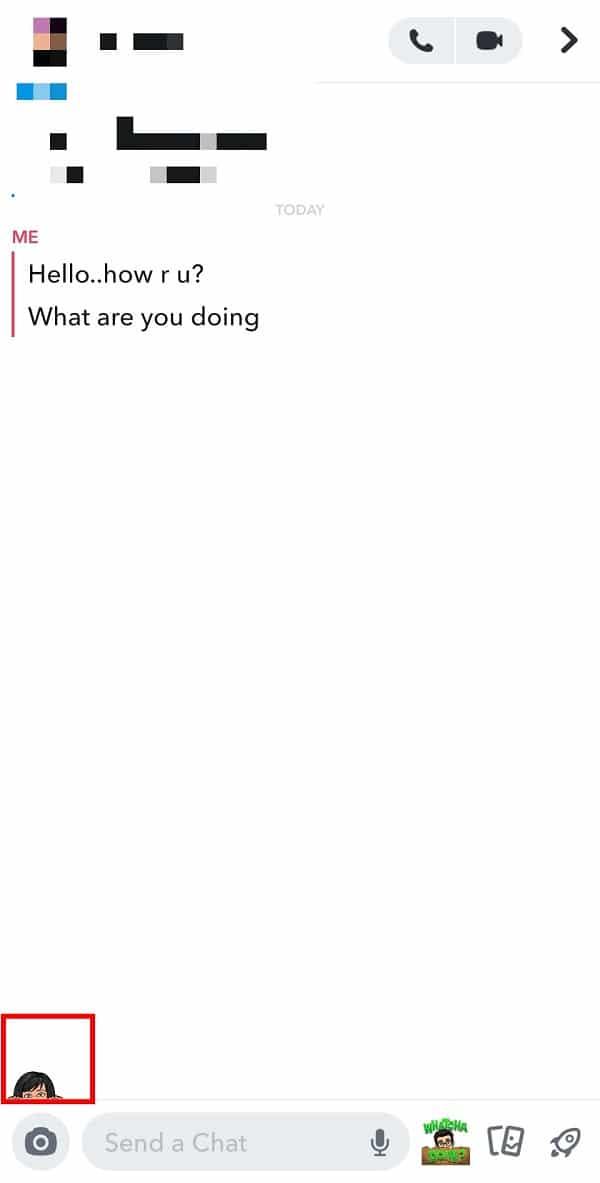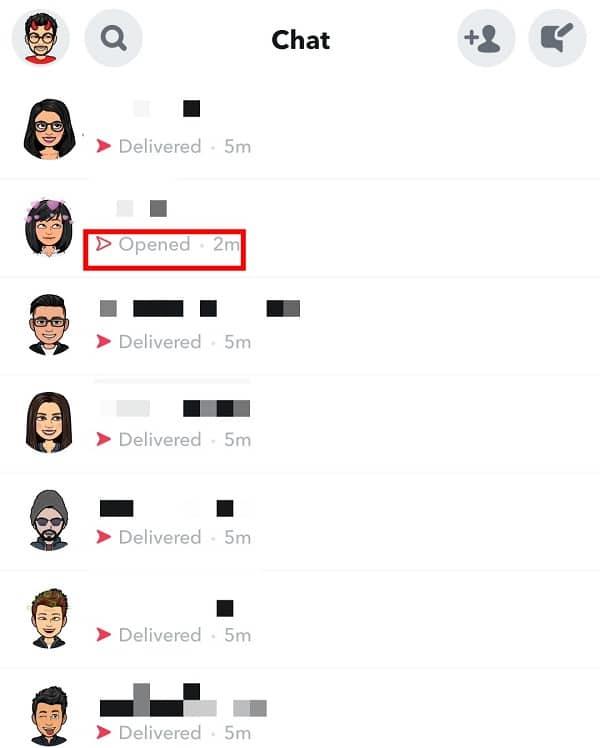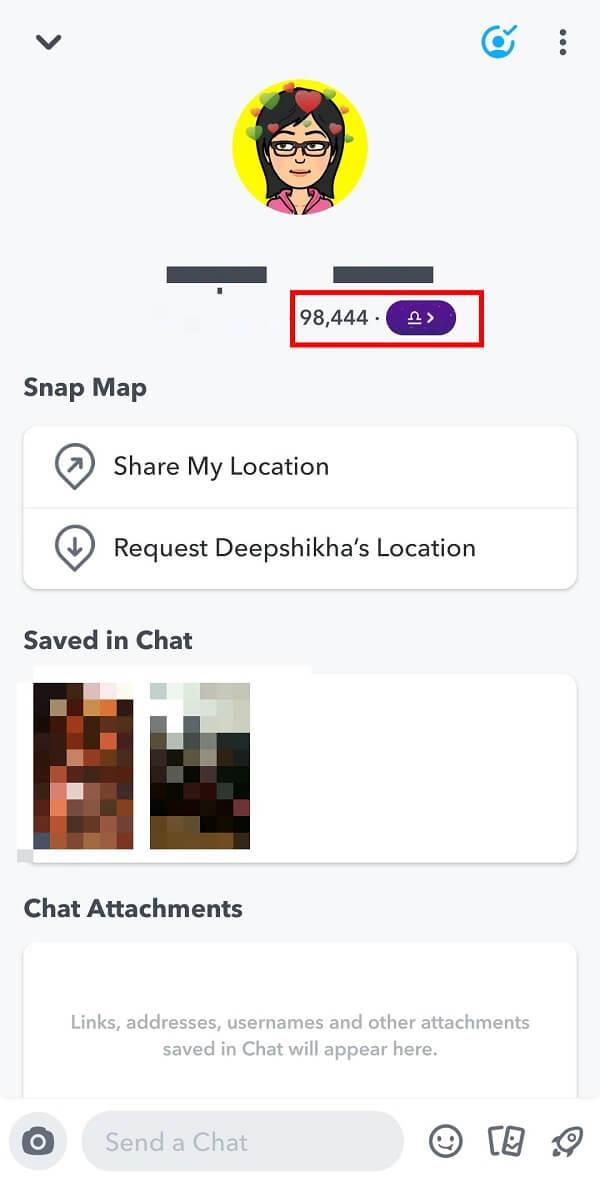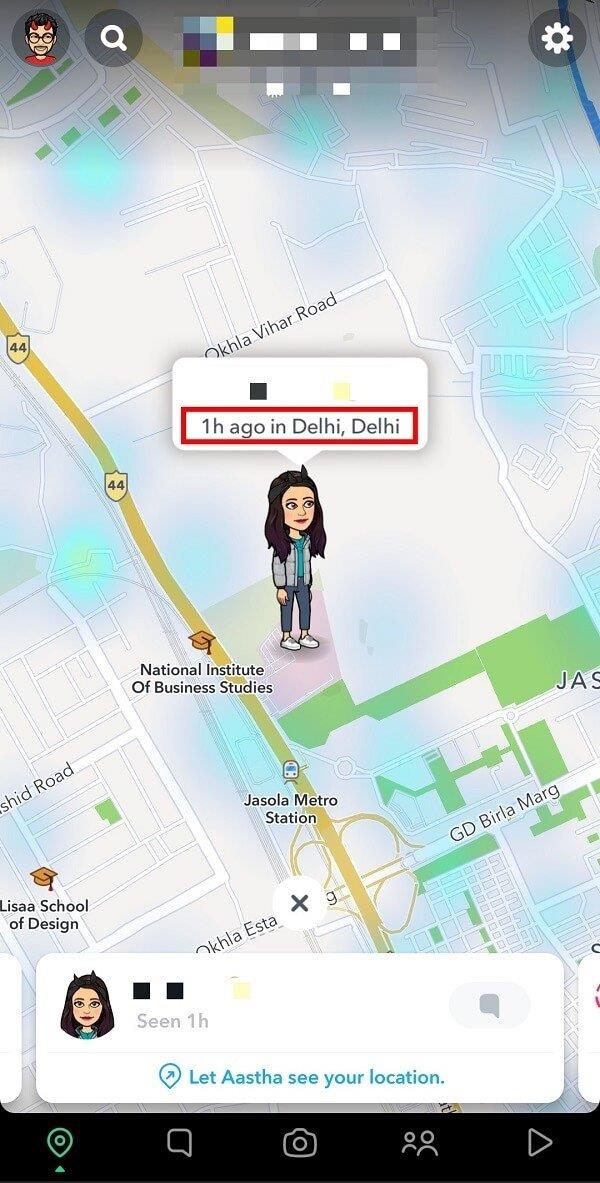اسنپ چت یک برنامه رسانه اجتماعی عالی است که به شما امکان می دهد لحظه های لحظه ای را با خانواده و دوستان خود به اشتراک بگذارید. میتوانید رگههای فوری را حفظ کنید، عکسها یا ویدیوها را به اشتراک بگذارید، لحظاتی را به داستانهای خود اضافه کنید و با مخاطبین خود در اسنپ چت چت کنید.
اگرچه اسنپ چت فاقد یک ویژگی مهم است. هنگام دسترسی به هر پلت فرم رسانه اجتماعی، وضعیت آنلاین دوست شما حیاتی در نظر گرفته می شود. اما آیا می دانید که می توانید وضعیت دوست خود را در اسنپ چت نیز بررسی کنید؟ اگر نه، به صفحه درست رسیده اید.
اسنپ چت گزینه مستقیمی برای بررسی آنلاین بودن کسی در اختیار شما قرار نمی دهد. با این حال، ترفندهای مختلفی وجود دارد تا بدانید که آیا شخصی در اسنپ چت آنلاین است یا خیر . شما باید این مقاله را تا انتها بخوانید تا بفهمید که چگونه می توانید متوجه شوید که شخصی در اسنپ چت آنلاین است یا خیر.
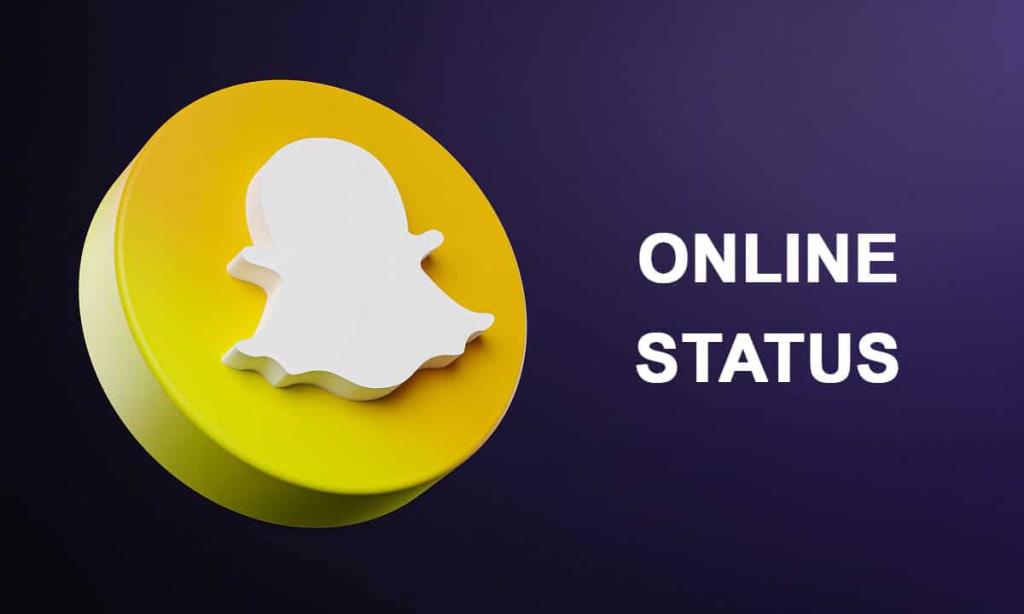
فهرست
چگونه بفهمیم کسی در اسنپ چت آنلاین است؟
همانطور که میدانید Snapchat یک نقطه سبز در مجاورت مخاطبین آنلاین را نشان نمیدهد، حتماً از خود میپرسید که چگونه میتوانید بفهمید کسی در Snapchat فعال است یا خیر. روشهای مختلفی وجود دارد که میتوانید برای اینکه بدانید کسی اخیراً در اسنپ چت آنلاین بوده است یا خیر، دنبال کنید. برای به دست آوردن اطلاعات دقیق باید تمام روش ها را بررسی کنید.
روش 1: ارسال پیام چت
یکی از سادهترین روشها برای اطلاع از آنلاین بودن شخصی در اسنپ چت، ارسال پیام چت به مخاطبی است که میخواهید ردیابی کنید. مراحل دقیق این روش در زیر ذکر شده است:
1. Snapchat را باز کنید و روی نماد " چت " در نوار منوی پایین ضربه بزنید تا به پنجره چت Snapchat دسترسی پیدا کنید.
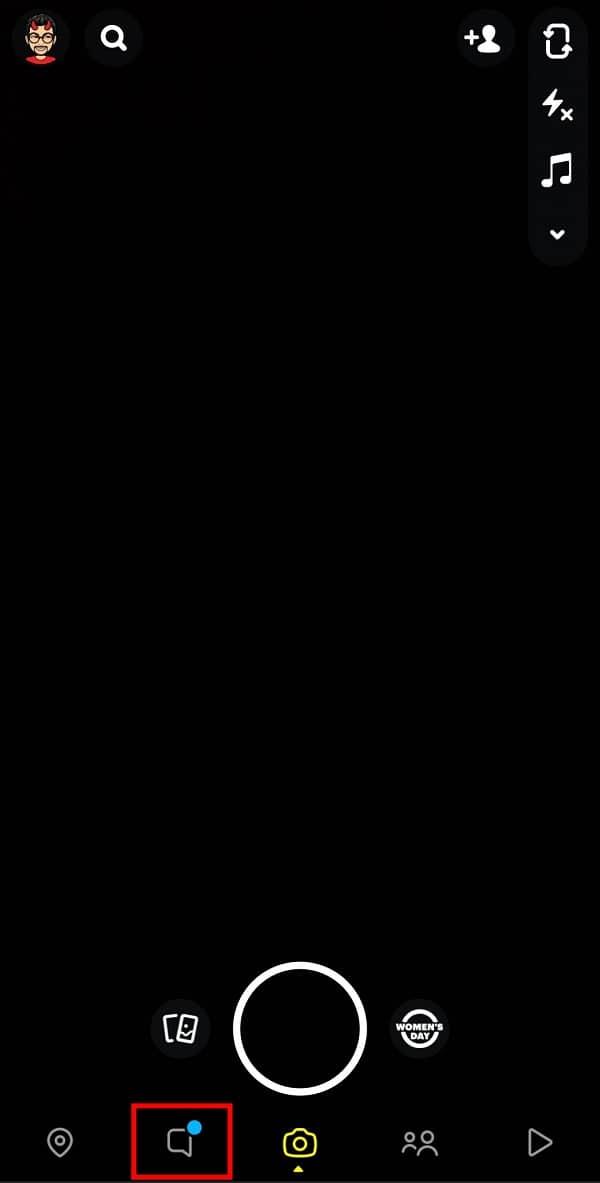
2. مخاطبی را که می خواهید بدانید را انتخاب کنید و روی چت او ضربه بزنید. یک پیام برای دوست خود تایپ کنید و دکمه " ارسال " را بزنید.
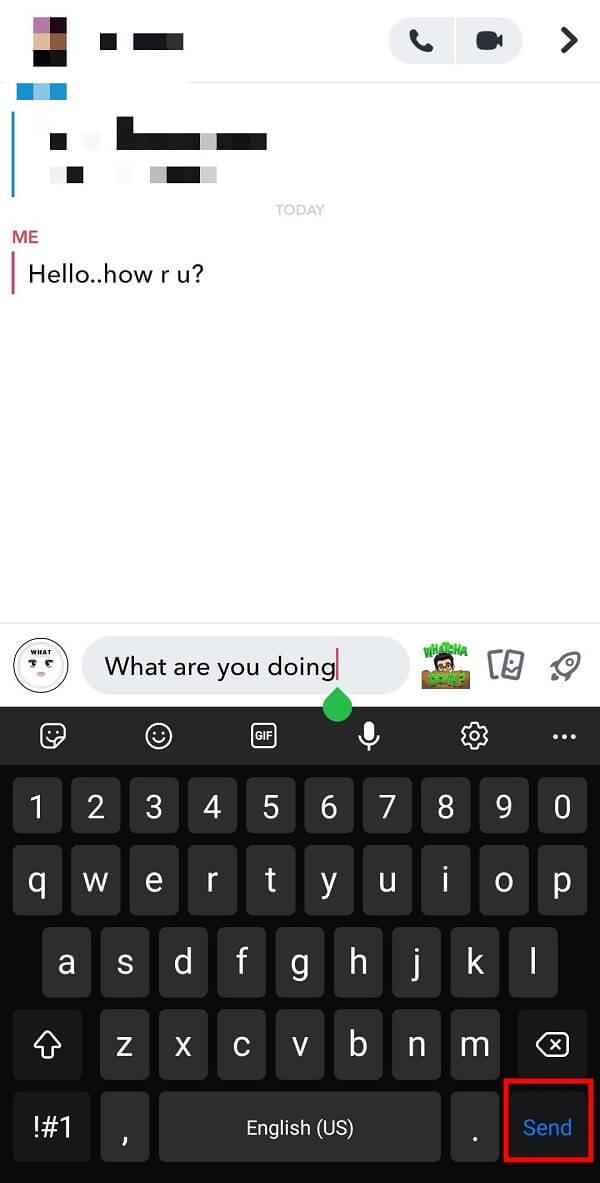
3. اکنون، باید مشاهده کنید که آیا Bitmoji دوست شما در گوشه سمت چپ پایین صفحه نمایش شما نشان داده شده است یا خیر. اگر یک Bitmoji را روی صفحه نمایش خود مشاهده کردید ، به این معنی است که آن شخص قطعا آنلاین است .
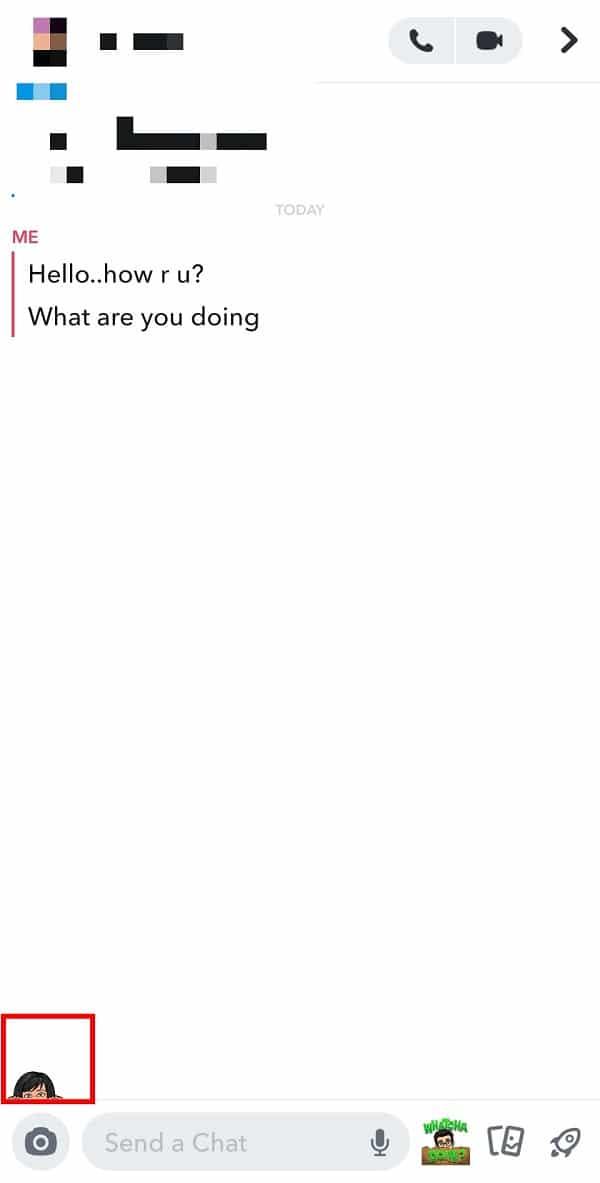
در صورتی که دوست شما از Bitmoji استفاده نمیکند ، میتوانید نماد « لبخند » را مشاهده کنید که به یک نقطه آبی تبدیل میشود که نشان میدهد آن شخص آنلاین است. و اگر هیچ تغییری در پنجره چت مشاهده نکردید، به این معنی است که فرد آفلاین است.
روش 2: به اشتراک گذاری Snap
همچنین میتوانید با اشتراکگذاری یک عکس از آنلاین بودن یا نبودن شخصی در اسنپ چت مطلع شوید. تنها کاری که باید انجام دهید این است که یک عکس با مخاطبین خود به اشتراک بگذارید و نام آنها را در پنجره چت مشاهده کنید. اگر وضعیت پنجره چت از « تحویل شده » به « باز شده » تغییر کند، به این معنی است که شخص در اسنپ چت آنلاین است.
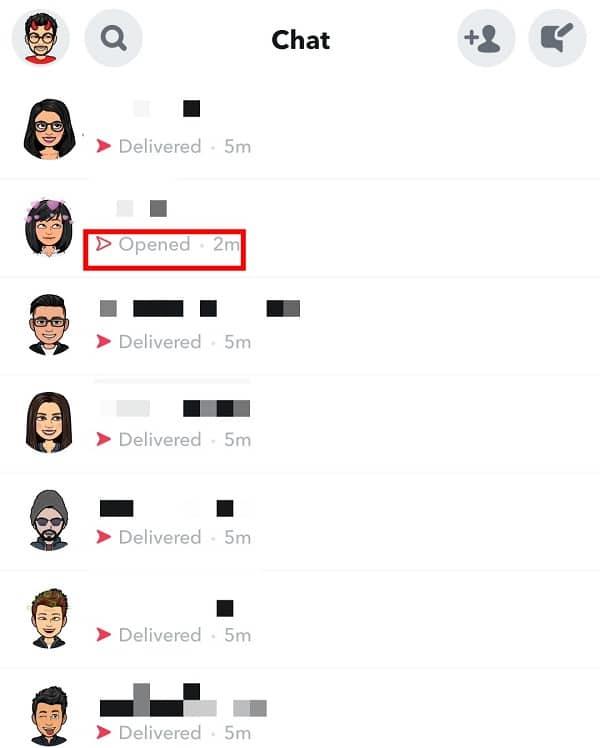
روش 3: استوری ها یا پست های اسنپ چت را بررسی کنید
اگرچه، این یک تکنیک بسیار متداول است که بدانیم آیا شخصی در اسنپ چت آنلاین است یا خیر. اما کاربران جدید هنگام بررسی به روز رسانی های اخیر مخاطبین خود در اسنپ چت با مشکلاتی مواجه می شوند. باید بررسی کنید که آیا آنها اخیراً عکسی را با شما به اشتراک گذاشته اند یا خیر . علاوه بر این، باید بهروزرسانیهای داستان آنها را بررسی کنید تا درباره زمانی که در اسنپچت فعال بودهاند، ایده بگیرید. این ترفند به شما امکان می دهد بدانید که آیا دوست شما اخیرا آنلاین بوده است یا خیر.

همچنین بخوانید: رفع عدم کارکرد اعلانهای اسنپ چت
روش 4: امتیاز اسنپ را بررسی کنید
یکی دیگر از روش های مفید برای دانستن اینکه آیا دوست شما آنلاین است یا خیر این است که به امتیاز اسنپ دوست خود توجه کنید:
1. Snapchat را باز کنید و روی نماد " چت " در نوار منوی پایین ضربه بزنید تا به پنجره چت Snapchat دسترسی پیدا کنید. همچنین، میتوانید با ضربه زدن روی آواتار Bitmoji خود به بخش « دوستان من » دسترسی پیدا کنید .
2. مخاطبی را که می خواهید وضعیت آن را بدانید انتخاب کنید و روی نمایه او ضربه بزنید.
3. در صفحه بعدی، می توانید یک عدد زیر نام دوست خود را مشاهده کنید. این عدد نشان دهنده امتیاز اسنپ دوست شما است. سعی کنید این عدد را به خاطر بسپارید و بعد از 5 یا 10 دقیقه دوباره امتیازات اسنپ آنها را بررسی کنید. اگر این تعداد افزایش یابد، دوست شما اخیرا آنلاین بوده است .
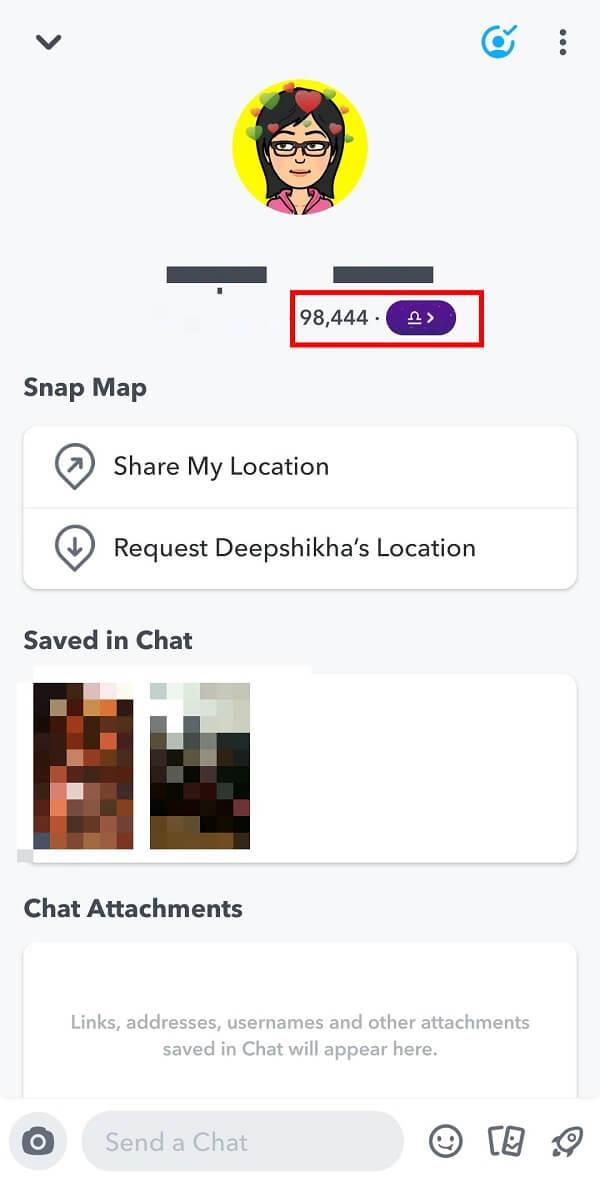
روش 5: با دسترسی به اسنپ مپ
ممکن است با دسترسی به نقشه اسنپ در اسنپ چت از وضعیت دوست خود مطلع شوید . اسنپ مپ یکی از ویژگی های اسنپ چت است که به شما امکان می دهد موقعیت دوستان خود را پیدا کنید. این روش تنها در صورتی می تواند مفید باشد که دوست شما « حالت روح » را در اسنپ چت خاموش کرده باشد. با دنبال کردن مراحل داده شده می توانید از وضعیت آنلاین آنها مطلع شوید:
1. Snapchat را باز کنید و روی نماد " Maps " ضربه بزنید تا به Snap Map دسترسی پیدا کنید.

2. اکنون، باید نام دوست خود را جستجو کرده و روی نام او ضربه بزنید. شما می توانید دوست خود را روی نقشه پیدا کنید.
3. در زیر نام دوست خود، می توانید آخرین باری را که آنها مکان خود را در مهر زمانی به روز کرده اند مشاهده کنید. اگر " فقط اکنون " را نشان دهد ، به این معنی است که دوست شما آنلاین است.
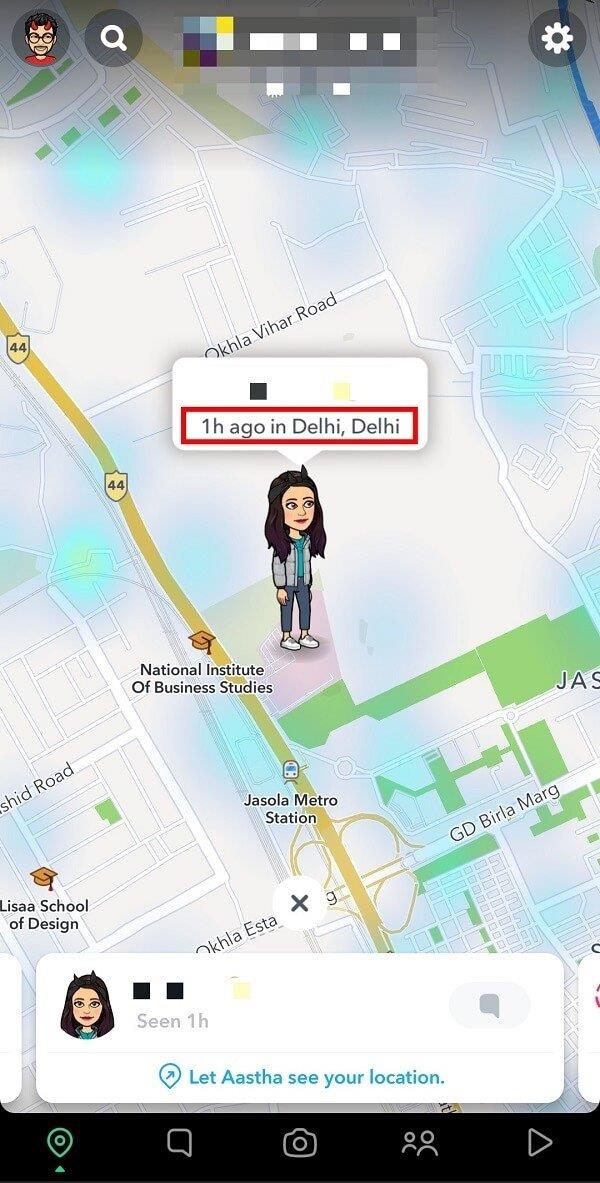
سوالات متداول (سؤالات متداول)
Q1. آیا می توانید بگویید آخرین بار چه زمانی شخصی در اسنپ چت فعال بوده است؟
پاسخ: بله، می توانید با دسترسی به نقشه اسنپ در اسنپ چت متوجه شوید که آخرین بار چه زمانی فعال بوده است.
Q2. چگونه متوجه می شوید که شخصی در اسنپ چت آنلاین است؟
پاسخ: با ارسال یک پیام چت به مخاطب و انتظار برای ظاهر شدن Bitmoji، با اشتراکگذاری عکس و انتظار برای تبدیل وضعیت «بازشده»، بررسی امتیازات اسنپ آنها، بررسی پستها یا استوریهای اخیرشان و با کمک یک نقشه اسنپ
توصیه شده:
امیدواریم این راهنمای مفید بوده باشد و توانسته باشید بدانید که آیا شخصی در اسنپ چت آنلاین است یا خیر. برای به دست آوردن نتایج دقیق باید هر مرحله از روش های بالا را دنبال کنید. فراموش نکنید که نظرات ارزشمند خود را در بخش نظرات اضافه کنید.